Слабый звук в наушниках. Как сделать наушники громче на телефон, громкие наушники для телефона
Вы подключили наушники к компьютеру или ноутбуку, но громкость низкая, что делать? Из этой ситуации будем выходить комплексно, и рассмотрим все варианты, которые могут влиять на громкость воспроизведения ваших наушников.
Проверьте установлены ли самые последние драйвера для звуковой карты
Драйвер — это программа, которая управляет работой аппаратных средств, т.е. какую бы мощную видео или звуковую карту вы не установили в компьютер, она вообще работать не будет. Для работы любой микросхемы или привода в компьютере необходим драйвер. Современная операционная система Windows содержит в себе тысячи драйверов для самых разнообразных устройств, но они не полноценны. Драйверы, которые содержит Windows, предназначены только для базовой функциональности устройства, грубо говоря, они нужны просто чтобы устройство распозналось системой и хоть как-то работало. Для полноценной работы нужны официальные драйвера от производителя последней версии.
Я рекомендую для обновления всех драйверов на компьютере использовать программу Snappy Driver Installer . Эта программа автоматически распознает какой драйвер вам нужно установить или обновить, сама скачивает драйвер и сама устанавливает его в систему. Вам нужно лишь дождаться окончания работы программы и перезапустить компьютер.
Совет : перед использованием программы не забудьте сделать резервную копию системы, мне это ещё ни разу не пригодилось, но бережёного бог бережёт.
Проверьте технические параметры наушников, особенно обратите внимание на сопротивление
Очень важным параметром наушников является значение их сопротивления, который измеряется в единицах «Ом». Для подключения к телефонам я не рекомендую использовать наушники с сопротивлением выше 32 Ом, хотя идеальным было бы значение 16 Ом.
Для подключения к обычным компьютерам и ноутбукам, чьи звуковые карты не оснащены мощным усилителем для наушников, я также не рекомендую подключать наушники с сопротивлением выше 32 Ом.
Чем выше сопротивление наушников, тем большей мощностью должен обладать усилитель сигнала для наушников. Если вы подключите наушники с высоким сопротивлением к обычной встроенной звуковой карте вы можете получить тихий, рыхлый и плоский звук, который совершенно нельзя назвать хорошим или качественным.
Многие звуковые карты, даже встроенные в материнские платы, обладают встроенным усилителем для наушников, но вы должны знать как его включить, чтобы в наушниках звук был громким и сочным.
Включение усилителя для наушников на примере встроенных звуковых карт Realtek
Шаг 1 — зайдите в панель управления Windows
Нажмите кнопку «Пуск», найдите меню «Панель управления» и нажмите на неё. Если вы используете Windows 10, то нажмите кнопку «Пуск», затем начните набирать русскими буквами слова «панель», включиться автоматический поиск и в первых результатах вы увидите меню «Панель управления», нажмите на неё левой кнопкой мыши.
Шаг 2 — найдите в панели управления меню «Realtek HD»
Теперь в панели управления найдите меню «Realtek HD», оно может называть несколько иначе в зависимости от того какая версия звуковой карты встроена в ваш компьютер и какую версию драйверов вы используете, но в большинстве случаев в названии должно быть название производителя чипа «Realtek».
Шаг 3 — найдите расположение настроек аудио выходов
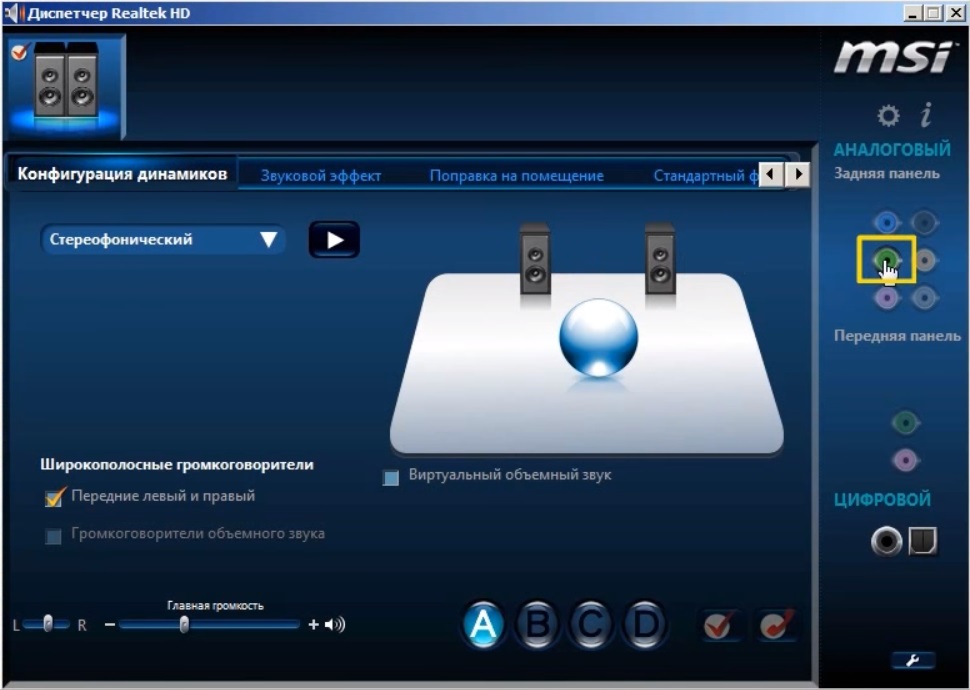
Теперь найдите настройку аудио выходов на задней панели компьютера. На скриншоте вы видите где они расположены в моём случае, хотя в вашем, в зависимости от версии драйверов или иной звуковой карты, эти настройки могут быть в другом месте.
Шаг 4 — смена назначения разъёмов

Нажмите на зеленый аудио выход правой кнопкой мыши и выберите в контекстном меню «Смена назначения разъёмов».
Шаг 5 — установите разъёму значение «Наушники»
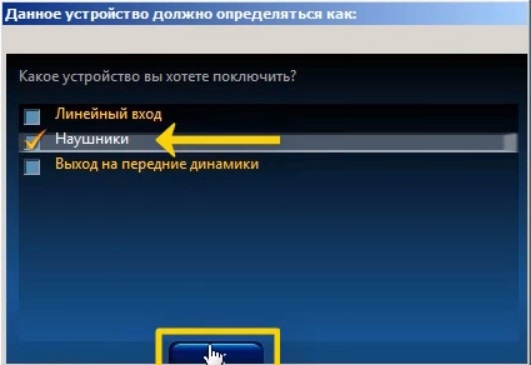
Установите разъёму назначение «Наушники» и сохраните результат.
Все эти манипуляции необходимы по той причине, что для подключения наушников необходимо включить встроенный усилитель сигнала в звуковой карте. Некоторые звуковые карты включают его автоматически, а другие — нет. И чтобы удостовериться, включим усилитель сами.
Теперь, если звук всё ещё тихий, приступим к рассмотрению других вероятных причин.
Настраиваем Windows для громкого звука в наушниках
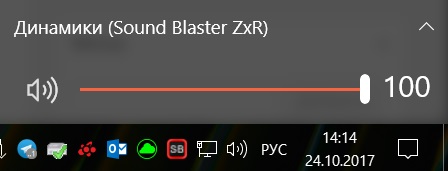
Теперь найдите в правом нижнем углу значок динамика, нажмите на него левой кнопкой и удостоверьтесь, что громкость выставлена на 80, 90 или 100%.
Если даже в этом случае громкость ваших наушников всё ещё тихая, нам остаются крайние средства.
Увеличение громкости с помощью выравнивания звука
Шаг 1 — устройства воспроизведения
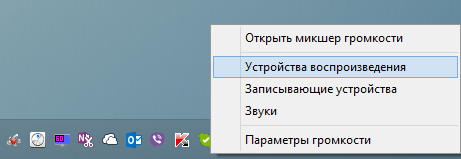
Найдите в правом нижнем углу значок динамика, нажмите на него правой кнопкой мышки и в появившемся контекстном меню выберите пункт «Устройства воспроизведения».
Шаг 2 — выберите динамики
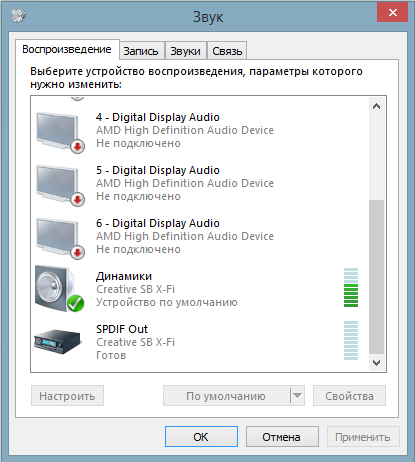
В списке устройств будет пункт «Динамики», и название вашей звуковой карты, в большинстве случаев это Realtek, но в моём случае это Sound Blaster X-Fi. Выберите это устройство, нажмите на него правой кнопкой мыши и в появившемся контекстном меню нажмите на «свойства»
Шаг 3 — включите выравнивание громкости
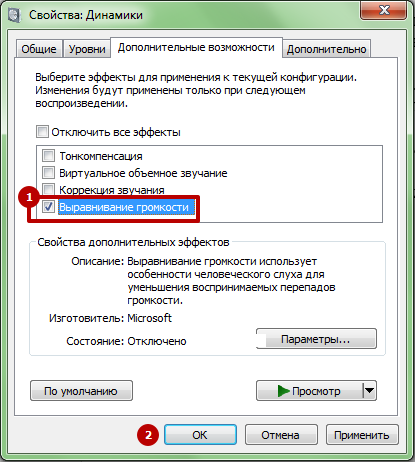
Теперь найдите вкладку «Дополнительные возможности», и в ней поставьте галочку напротив функции «Выравнивание громкости», после чего нажмите на кнопку «Ок».
После этой операции звук в наушниках должен стать громче, однако, эта функция значительно снижает динамический диапазон звука, т.е. тихие звуки становятся громче, чем они есть в записи, а громкие — тише. Т.е. звуковая карта пытается привести громкость всех звуков к некоему среднему значению. Поэтому я и назвал этот метод крайним средством, т.к. вы получите увеличение громкости звука за счёт ухудшения его аудио характеристик значительно влияющих на восприятие.
Увеличение громкости звука в наушниках за счёт эквалайзера
Этот способ я считаю самым варварским, т.к. он вносит сильные искажения в воспроизводимый звук, вплоть до перегрузки драйвера и появления треска и помех. Но в некоторых случаях он действительно может помочь увеличить общую громкость звука в наушниках. Но я не рекомендую вам использовать его для длительного использования, вы всё время будете слышать серьезно искажённый звук, а это не правильно.
Найдите в настройках вашей звуковой карты графический эквалайзер. Я покажу вам на примере моей карты — Sound Blaster ZxR, в вашем случае меню будет выглядеть иначе, но смысл остается тот же. Если у вас встроенная звуковая карта Realtek, то вам нужно через панель управления попасть в меню управления картой.
Шаг 1 — увеличение общего уровня громкости с помощью эквалайзера
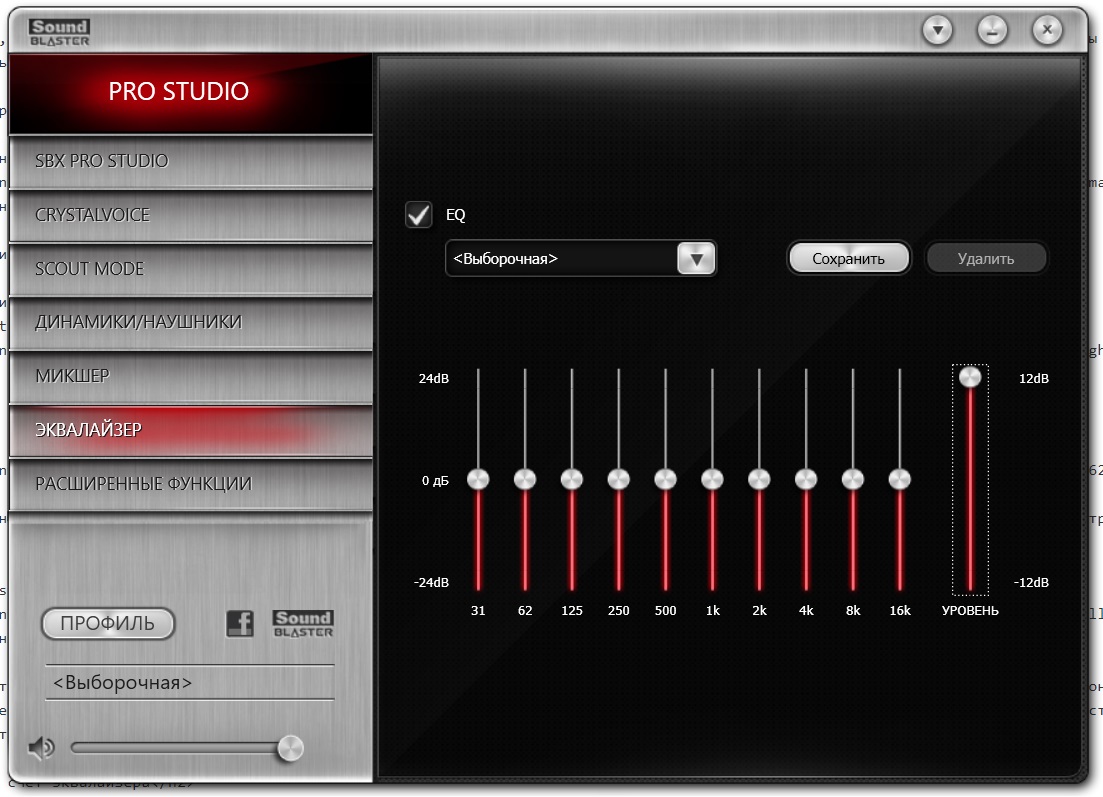
Обратите внимание, я поднял до максимального значения крайний правый ползунок. Он отвечает за общий уровень громкости, в данном случае я не трогал каждый из частотных диапазонов в отдельности. Теоретически, это значит, что звук не должен подвергнуться сильным искажениям при усилении. Но, как мне говорит опыт, далеко не все графические эквалайзеры имеют регулятор общего уровня громкости, поэтому дальше я вам покажу как добиться увеличения громкости в обычном эквалайзере.
Шаг 2 — увеличение громкости в наушниках за счёт подъёма громкости всех звуковых частот
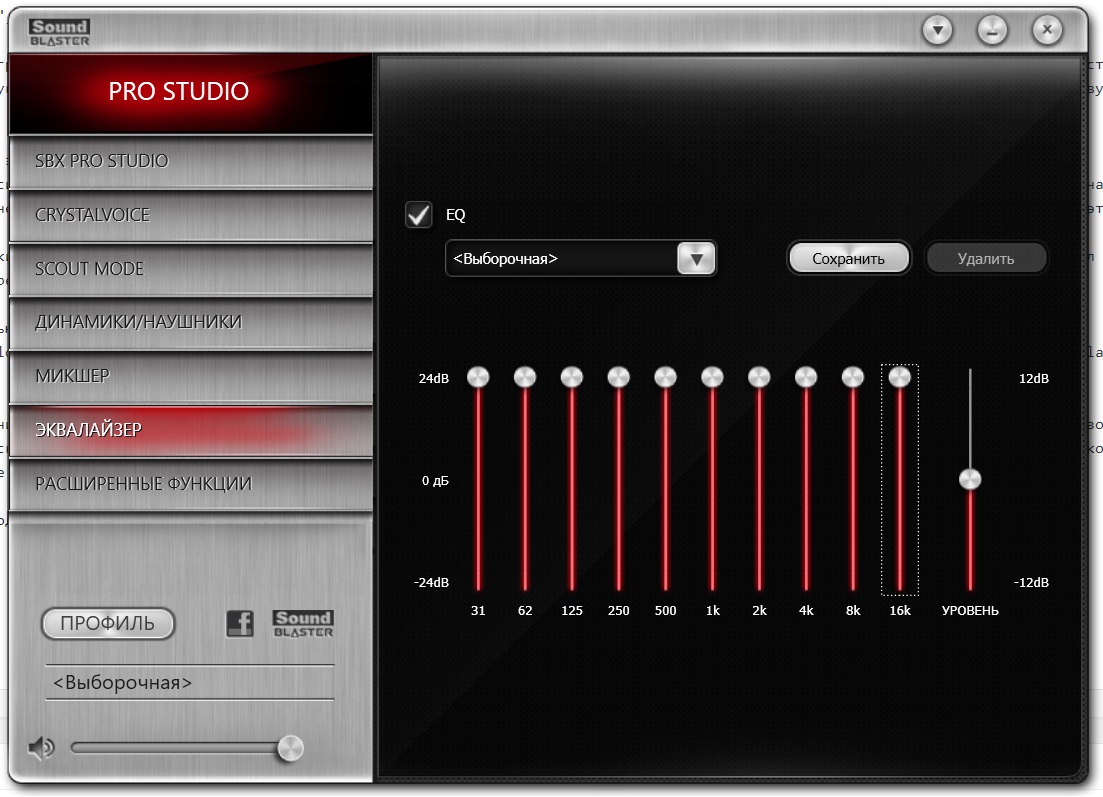
Теперь я поднял громкость каждого регулятора до максимального уровня, но не трогал общий регулятор, т.к. в вашем случае его может не быть. Теперь громкость в наушниках должна достичь максимального значения, однако, я ещё раз хочу вас предупредить о том, что подобный метод я не рекомендую использовать на постоянной основе ввиду сильного искажения звукового сигнала.
Увеличение громкости звука в активном приложении

На скриншоте выше я показал регулирование громкости звука в игре , как пример того как регулируется звук в приложениях.
Почти каждое приложение, будь то музыкальный проигрывать, игра или плеер для просмотра фильмов, обладает собственным регулятором громкости. Убедитесь, что он выставлен на значение 80, 90 или 100%. Конечно, такие значение имеет смысл выставлять если у вас звук до сих пор тихий, в нормальном случае уровень громкости в системе должен быть выставлен на 100%, а в приложении на то значение, которое для вас является комфортным.
Вот и все известные мне способы повысить громкость в наушниках . Если ни один из вышеперечисленных способов вам не помог, то у меня для вас плохие новости, либо наушники сломались, либо звуковое оборудование, либо вы подключаете наушники с высоким сопротивлением к оборудованию которое на рассчитано на работу в таком режиме.
Изоляция от посторонних шумов – наслаждайтесь громким звучанием!
Практически все современные люди постоянно слушают музыку: в транспорте, магазине, различных общественных местах. Как правило, выбранные по личному вкусу аудиофайлы хранятся в памяти смартфона. Для того, чтобы осуществить передачу файлов по Wi-Fi с компьютера в хранилище гаджета, можно воспользоваться соответствующей связью либо bluetooth.
При передаче файлов по сети Wi-Fi требуется включить сеть на телефоне. Чтобы скачать программу для быстрого переноса данных, рекомендуется воспользоваться Google Play. Здесь можно найти, например, AirDroid. Зарегистрировавшись в программе, можно воспользоваться ее интерфейсом на компьютере и быстро передавать файлы между устройствами.
Если компьютер оснащен адаптером блютуз, можно с легкостью передавать данные, активируя аналогичную сеть на телефоне. Для этого нужно:
- зайти в «Настройки» девайса и найти соответствующий пункт;
- выделить нужный медиа или текстовый файл;
- зайти в его опции и выбрать пункт «Отправить по блютуз»;
- произвести сопряжение с нужным устройством, кликнув на соответствующее название, и выполнить передачу.
Скорость отправки зависит от версии беспроводной сети.
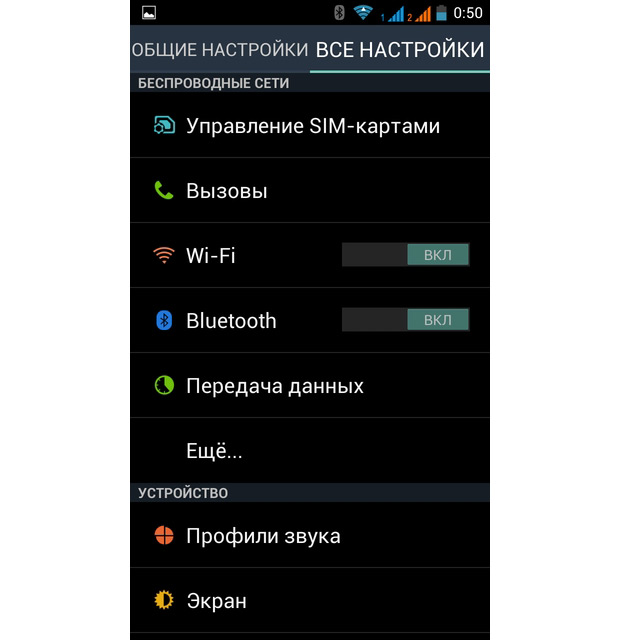
Способы подключения гарнитур
Истинное удовольствие получают меломаны, слушая любимый плейлист в наушниках. Существует два типа их подключения:
- беспроводный;
- с использованием проводов.
В первом случае необходимо включить наушники, на мобильном устройстве активировать сеть блютуз, найти в списке свою модель гарнитуры и кликнуть на ней. Если наушники оснащены проводом, то в телефонах Fly нужно вставить штекер 3,5 мм в специально предназначенный аудиовход. В отличие от последних версий iphone, где используется многофункциональный 8-контактный разъем Lightning, благодаря которому осуществляется и зарядка устройства, и подключение наушников.
Покупая понравившуюся модель смартфона Fly , протестируйте оба варианта подключения гарнитур.

Варианты улучшения звучания
Случается, что громкости, выставленной на максимум, не хватает. Решить проблему, как сделать наушники громче на телефоне, можно несколькими способами:
- Воспользоваться настройками мобильного гаджета. Для этого требуется войти в «Настройки» устройства, найти подраздел «Звуки и уведомления», выбрать опцию «Улучшение звука» и активировать «Систему улучшения звука в наушниках». Если опция отсутствует, то проверьте, занимает ли ползунок Громкости музыки и медиафайлов максимальное положение. При необходимости передвиньте его, добиваясь комфортного уровня.
- Проверьте наличие в программе для прослушивания музыки встроенного эквалайзера. Войдите в соответствующую опцию и выставьте все ползунки из среднего положения в максимальное. Если эквалайзер отсутствует, можно воспользоваться сторонним плеером, который позволяет программно усилить громкость. Его можно скачать в официальном маркете для Андроид Google Play либо на аналогичных сайтах с доменом ru.
И помните, что даже недорогая, но хорошая гарнитура способна обеспечить такой уровень прослушивания, который недостижим для дорогих моделей гаджетов.
Если вам кажется, что ваши наушники звучат очень тихо, а покупать дорогостоящие профессиональные наушники вы пока не готовы, на помощь придут специальное внешнее устройство, которое сделает наушники громче.
Вам понадобится
Наушники
Усилитель для наушников
Провод
Спонсор размещения P&G Статьи по теме "Как сделать наушники громче" Что делать, если один наушник не работает Как настроить наушники Как сделать из наушников микрофон
Инструкция
Чтобы сделать наушники громче, приобретите недорогой усилитель для наушников. Такой прибор подходит практически ко всем стандартным моделям и стоит совсем недорого.
Проверьте тип подсоединения ваших наушников – либо это 1/8 либо? дюймовый джек. Если ваши наушники подсоединяются мини джеком, то вам нужно будет также купить переходник. А может быть он даже прилагался к вашим наушникам, стоит проверить их комплектацию.
Выверните ручку громкости на вашем усилителе до нуля и подсоедините в нему наушники. А к усилителю присоедините канал звука – плеер или компьютер.
Включите музыку и постепенно увеличивайте громкость на усилителе, пока не достигните желаемого ее уровня.
Как простоДругие новости по теме:
С помощью наушников можно слушать музыку или смотреть фильмы, не доставляя окружающим неудобств. Но что делать, если наушники есть, а как их подсоединить к компьютеру, музыкальному центру, телевизору или ноутбуку неизвестно? Спонсор размещения P&G Статьи по теме "Как подсоединить наушники" Что
На настоящий момент существует огромный выбор наушников для компьютера. Есть и обычные модели, и те, что специально разработаны для различных нужд. Выбрать себе подходящие наушники при таком разнообразии моделей проблематично. Перед тем, как приступить к выбору наушников, определитесь, какая модель
При подключении наушников с микрофоном к компьютеру многие сталкиваются с такими проблемами, как отсутствие звука в наушниках или же отсутствие голосовой передачи через микрофон. Как подключить наушники с микрофоном таким образом, чтобы все работало исправно? Вам понадобится Наушники с микрофоном,
Наушники, предназначенные для мобильных телефонов и Mp3-плееров, - это аксессуар, который чаще всего подвергается различным повреждениям. Довольно часто наушники рвутся, и их владелец встает перед выбором: приобрести новый аксессуар или попытаться починить старые наушники. Если наушник вырвало «с
Не всегда есть возможность пользоваться включенными колонками. Особенно проблематично включать музыку на полную громкость в вечернее и ночное время. Чтобы домочадцы могли мирно спать, а вы - мирно слушать любимых исполнителей, подключите наушники. Вам понадобится Компьютер; Наушники; Элементарные
При подсоединении к источнику звука, наушники делают возможным прослушивание музыки или радио в индивидуальном порядке, так, что никто другой слышать ничего не будет. Это приспособление крепится рядом с ушами и удобны для прослушивания музыки на ходу. Наушники можно сделать своими руками, это не
Встретить на улице человека, слушающего музыку через наушники сейчас можно в любом месте. Это позволяет не отвлекать прохожих, при этом наслаждаться любимыми композициями. Иногда приходится использовать наушники, чтоб информация, которую вы услышите, осталась конфиденциальной. Но у всего есть
